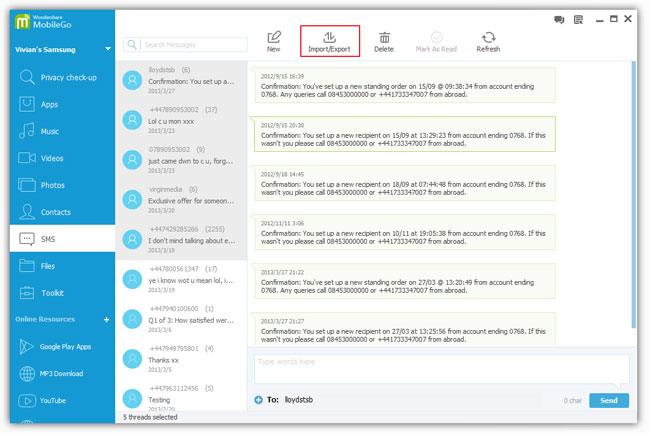Hoe SMS overzetten van Android telefoons naar PC
SMS is een goede manier om in contact te blijven met je familie, vrienden, collega's en anderen. Als je een Android telefoon hebt, verstuur en ontvang je eens inde zoveel tijd een SMS. Sommige berichten komen van je geliefde, ouders of vrienden en zijn de moeite waard om te bewaren. Sommige berichten bevatten ook zaken informatie en je moet opletten dat je ze niet per ongeluk verwijdert.
Echter, de opslag van je telefoon, waar al deze berichten bewaard worden, is maar beperkt. Hierom moet je eens in de zoveel tijd je inboc leeg maken, om ervoor te zorgen dat je nieuwe berichten kunt versturen. Als deze berichten veel voor je betekenen, kun je overwegen om ze van je Android telefoon over te zetten op je PC, voordat je ze verwijderd. Dit artikel bespreekt twee manieren om dit te doen.
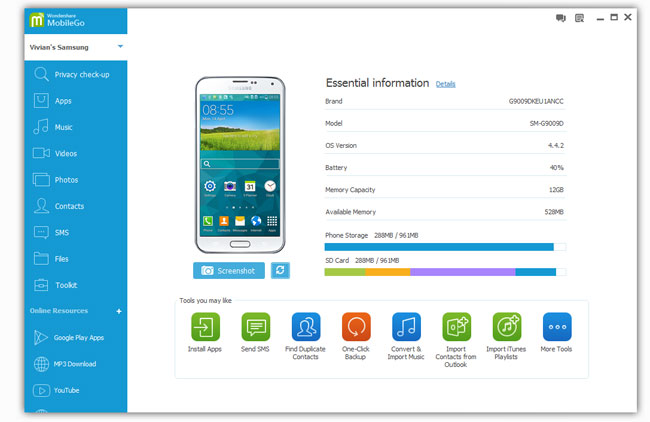
- Zet alle geselecteerde SMS van je Android op je PC in een .XML of .TXT bestand.
- Ontvang en stuur berichten naar je vrienden en familie direct vanaf je PC.
- Markeer ongelezen berichten als gelezen.
- Backup Android SMS naar computer met één klik.
- Verwijder ongewilde berichten of gesprekken en maak ruimte voor nieuwe.
- Werkt met alle pupolaire Android merken, onder andere HTC, Google, Motorola, Samsung, Sony, etc.
Let op: Het versturen van berichten is momenteel alleen mogelijk in de Windowsversie van het programma.
Stap 1. Start het programma en verbind je Android telefoon met je computer
Download de juiste versie van MobileGo en installeer het op je computer. Start het programma vervolgens en verbind je Android telefoon via een USB kabel met je computer. Je Android telefoon zla nu op het startscherm verschijnen.
Als Windows gebruiker kun je je telefoon ook via de WiFi verbinden. Maar je moet in dit geval hetmust-have MobileGo.apk bestand op je Android telefoon geïnstalleerd hebben. Als je dit nog niet hebt, klik dan hier: download en installeer MobileGo.apk bestand. Vervolgens kun je MobileGo.apk gebruiken om de QR Code te scannen in de desktop versie van MobileGo om verbinding te maken.
Info: De Windows versie en de Mac versie werken op de zelfde wijze. Ik neem alleen maar de Windows versie als voorbeeld. Als je een Mac hebt, kun je dezelfde stappen volgen.
Stap 2. Kopieër Android SMS'jes naar je Computer
Ga naar de linker kolom en klik op SMS. In het SMS beheer scherm, klik op de gesprekken die je wilt overplaatsen. Klik vervolgens op Import/Export om berichten op je computer op te slaan in .xml of .txt formaat.
Methode 2. Zet Android SMS over naar PC met een App
Naast desktop software, zijn er ook een heleboel Android SMS backup apps, die je in staat stellen om je SMS'jes op je SD-kaart op kunnen slaan en vervolgens op je computer over te kunnen zetten. Een van deze apps is SMS Backup & Restore valt op.
Stap 1. Ga naar de Google Play Store en download SMS Backup & herstellen.
Stap 2. Open de app en tik op Backup om een backup van je SMS berichten op je SD-kaart te maken.
Stap 3. Verbind je SD-kaart via je USB kabel met je computer
Stap 4. Vind op je computer je Android telefoon en de map van de SD-kaart
Stap 5. Vind het .xml bestand en kopieër het naar je computer
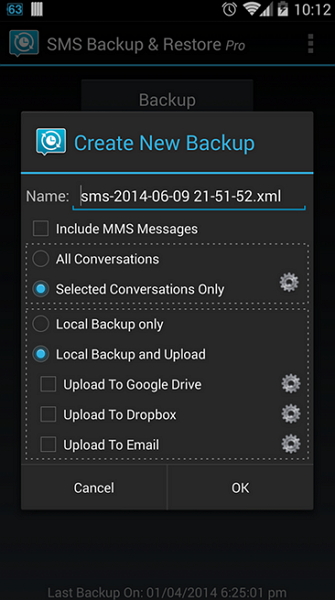
Extra: Hoe lees je SMS.xml op eenPC
Normaal gesproken worden SMS'jes die je overzet van naar je PC, opgeslagen als een .xml, .txt of HTML bestand. De laatste twee bestandformaten zijn gemakkelijk te lezen. Om SMS.xml te kunnen lezen heb je echter de hulp van een programma van derden nodig: Notepad++. Een gratis bron-code bewerker, die je in staat stelt om SMS.xml op een simpele manier te kunnen lezen.
Let op: Bewerk het .xml bestand niet wanneer je Notepadd++ gebruikt. Dit zou het bestand kunnen beschadigen.